С каждым новым обновлением приложения Logic Pro X его возможности продолжают расширяться и теперь вы можете не только регулировать уровень входного сигнала с микрофона (что раньше просто невозможно было себе представить!), но и можете включить фантомное питание прямо из лоджиковского микшера! С одной оговоркой: если программное обеспечение вашего аудиоинтерфейса совместимо с приложением Logic Pro X. В связи с этим мы обновили Совет дня №98 и продолжаем тему обзора канальных линеек. Давайте рассмотрим элементы управления, представленные на различных канальных линейках микшера приложения Logic Pro X версии 10.3.1.
Logic Pro X: Элементы управления канальной линейки
На каждой канальной линейке имеется набор элементов управления, которые различаются в зависимости от типа канальной линейки. Вы можете регулировать громкость канальной линейки и панорамирование, отключать звучание (мьютировать) и солировать канальные линейки, добавлять и настраивать эффекты, а также отправлять выходной сигнал на вспомогательные или выходные канальные линейки.
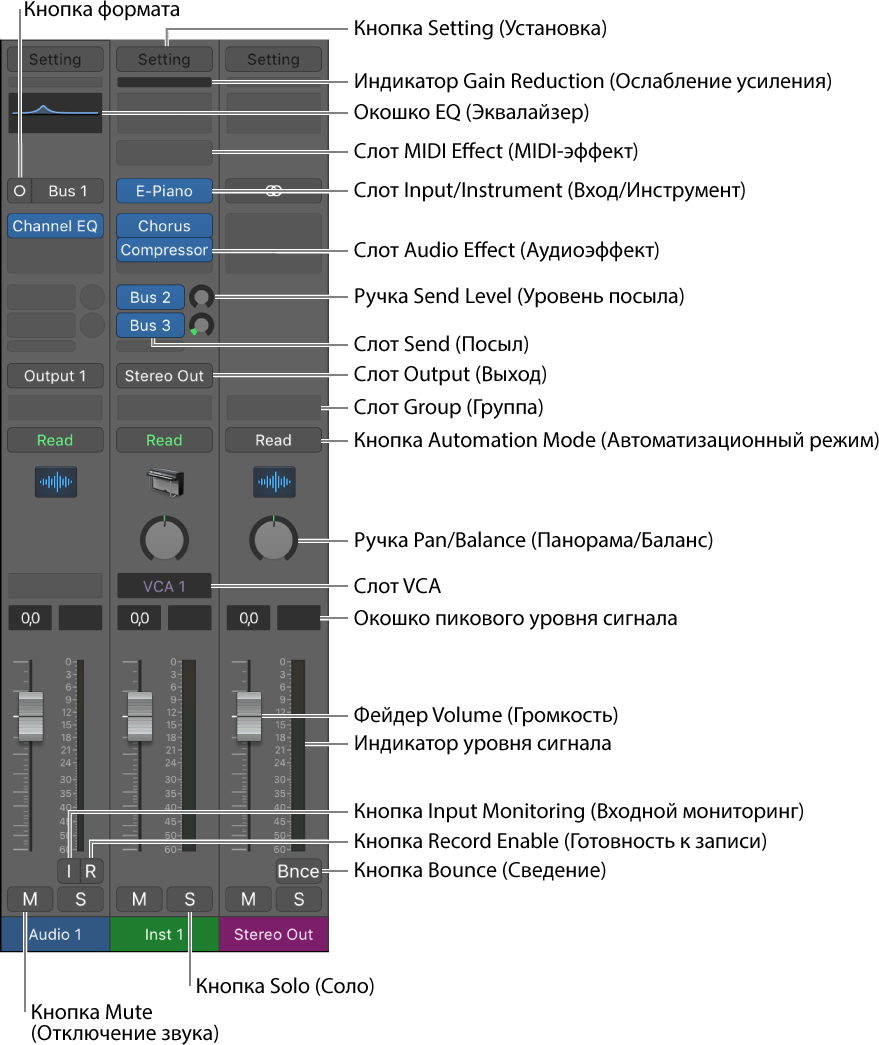
- Элементы управления аудиоустройством: Следующие элементы управления канальной линейки аудио видны только при использовании совместимого аудиоинтерфейса. Для получения более подробной информации смотрите руководство пользователя аудиоинтерфейсом.
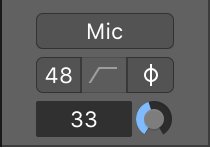
-
- Cлот типа входного устройства: Выберите тип аудиоустройства, подключенного к входу, например, микрофон, инструмент, оборудование линейного уровня и так далее.
- Кнопка включения фантомного питания: Посылает фантомное питание на подключенный микрофон. Проверьте свою микрофонную документацию, чтобы определить, нужно ли вашему микрофону фантомное питание.
- Кнопка фильтра: Активирует фильтр низких частот на входе. Это может уменьшить количество записываемого низкочастотного рокота, если он присутствует в исходном сигнале.
- Кнопка реверса фазы: Используйте эту кнопку для изменения фазы аудиосигнала. Это может быть полезно при записи одного и того же сигнала с нескольких микрофонов. Когда кнопка горит, фаза меняется на противоположную.
- Ручка регулятора входного усиления: Используется для установки коэффициента усиления входного сигнала.
- Кнопка Setting (Установка): Используется для загрузки, просмотра или сохранения файлов с наборами канальных установок (channel strip settings) для выделенного трека. Эти файлы представляют собой всю конфигурацию маршрутизации отдельной канальной линейки, включая плагины и их установки.
- Слот Input/Instrument (Вход/Инструмент): Выберите источник входного сигнала канальной линейки — источник входного сигнала, к которому подключен ваш микрофон или инструмент.
- Слот Audio Effect (Аудиоэффект): Вставляет аудиоэффект в канальную линейку. Используйте эффекты для изменения сигналов в реальном времени.
- Слот Send (Посыл): Направляет сигнал на вспомогательную канальную линейку Aux (Аукс). Ручка Send Level (Уровень посыла), которая появляется, определяет величину сигнала для маршрутизации. Используйте посылы для обработки эффектами нескольких сигналов одновременно.
- Ручка Send Level (Уровень посыла): Управляет количеством сигнала, посылаемого на вспомогательную канальную линейку Aux. Используйте посылы для обработки эффектами нескольких сигналов одновременно.
- Слот Output (Выход): Выберите выходную канальную линейку, ту, на которую направляется сигнал канальной линейки.
- Ручка Pan/Balance (Панорама/Баланс): Устанавливает местоположение сигнала канальной линейки. На монофонических канальных линейках она управляет расположением сигнала влево/вправо. На стерео канальных линейках она управляет балансом между левым и правым сигналами.
- Слот VCA: Назначает канальную линейку для существующей группы VCA.
- Индикатор пикового уровня: Обновляется во время воспроизведения, чтобы показать максимальный достигаемый пиковый уровень. Красный дисплей показывает ограничение (искажение) сигнала.
- Окошко Volume (Громкость): Отображает уровень фейдера громкости.
- Фейдер Volume (Громкость): Регулирует громкость воспроизведения сигнала канальной линейки.
- Индикатор уровня сигнала: Показывает уровень входного сигнала — например, при игре на инструменте или пении. Янатарный и желтый сигналы безопасны. Красный указывает на ограничение сигнала.
- Кнопка Mute (Отключение звука): Исключает сигнал из общей композиции, чтобы его нельзя было услышать.
- Кнопка Solo (Соло): Изолирует сигнал от общей композиции, чтобы его можно было слышать отдельно.
- Кнопка (Input) Format [(Входной) Формат]: Переключает формат входа канальной линейки между Mono (Моно) и Stereo (Стерео). Нажмите и удерживайте кнопку мыши, чтобы выбрать форматы Left (Левый), Right (Правый) или Surround (Объемный звук).
- Кнопка Dim (Приглушить): Включает режим Dim Volume (Приглушить громкость). Это устанавливает громкость воспроизведения на значение Dim (Приглушить), заданное в панели общих настроек в Logic Pro > Preferences > Audio> General (Общие).
![]() При установленном флажке Show Advanced Tools (Показывать расширенный набор инструментов) в панели Advanced (Расширенные настройки) настроек приложения становятся доступными следующие дополнительные элементы управления:
При установленном флажке Show Advanced Tools (Показывать расширенный набор инструментов) в панели Advanced (Расширенные настройки) настроек приложения становятся доступными следующие дополнительные элементы управления:
- Индикатор Gain Reduction (Ослабление усиления): Отображает уровень ослабления усиления сигнала первого плагина Compressor (Компрессор) в канальной линейке. Если Compressor не установлен, на индикаторе должно отображаться ослабление усиления сигнала вставленного плагина Limiter (Лимитер) или Adaptive Limiter (Адаптивный лимитер).
- Окошко EQ (Эквалайзер): Щелкните по окошку, чтобы вставить плагин Channel EQ (Канальный эквалайзер) в первый неиспользуемый слот Insert (Вставка), либо чтобы открыть верхний плагин канального эквалайзера Channel EQ или линейно-фазового эквалайзера Linear Phase EQ. Используйте щелчок с нажатой клавишей Option, чтобы вставить Channel EQ в первый слот и переместить все вставленные плагины вниз на один слот. Используйте щелчок с нажатой клавишей Shift, чтобы вставить линейно-фазовый эквалайзер Linear Phase EQ в первый неиспользуемый слот Insert. Используйте щелчок с нажатыми клавишами Option и Shift, чтобы вставить плагин Linear Phase EQ в первый слот и переместить все вставленные плагины вниз на один слот. Используйте эквалайзерные эффекты для формирования звукового сигнала, регулируя определенные диапазоны частот.
- Слот MIDI Effect (MIDI-эффект): Вставьте MIDI-эффект в канальную линейку.
- Слот Group (Группа): Управляет назначением канальных линеек в группу. Используйте окно Group Settings (Групповые установки), чтобы определить, какие из параметров будут управляться для всей группы одновременно.
- Кнопка Automation Mode (Автоматизационный режим): Определяет, как именно изменения канальной линейки и плагинов обрабатываются во время записи и воспроизведения.
- Кнопка Input Monitoring (Входной мониторинг): Позволяет прослушивать входящий аудиосигнал на аудиотреках с выключенной кнопкой готовности к записи. Используйте для установки уровней аудиосигнала или для практических упражнений перед записью.
- Кнопка Record Enable (Готовность к записи): Включает трек или канальную линейку в режим готовности трека для записи.
- Кнопка Bounce (Сведе́ние): Сводит выходной сигнал любой из выходных канальных линеек в аудиофайл.
